电脑设置定时关机怎么设置win7 Win7如何设置定时关机
更新时间:2024-02-04 12:47:41作者:yang
在现代社会中电脑已经成为我们日常生活中不可或缺的工具,有时候我们会忘记关机,造成能源的浪费和电脑的长时间运行。为了解决这个问题,Win7系统提供了定时关机的功能,让我们能够在不需要使用电脑时,自动将其关闭。Win7系统如何设置定时关机呢?接下来我们将详细介绍Win7系统中定时关机的设置方法。无论是为了节约能源还是保护电脑的健康,定时关机都是一个非常实用的功能。
具体方法:
1.点击桌面左下角的开始菜单图标,然后在弹出的页面中点击 运行 选项或者是直接按下键盘的 win+R 组合快捷键。
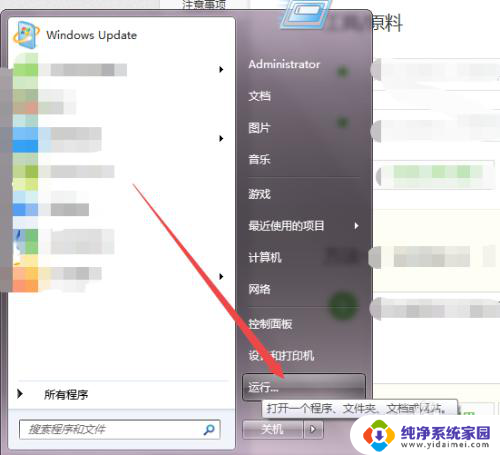

2.然后在弹出的运行小窗口中输入 cmd 回车。
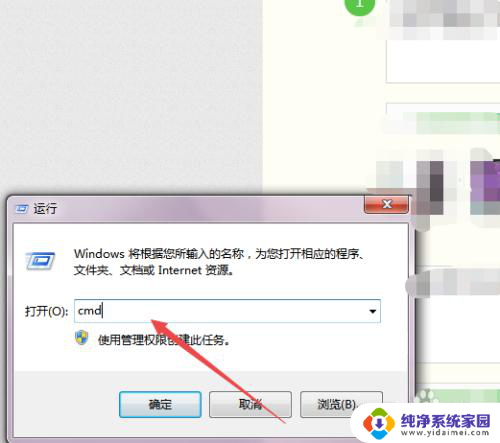
3.然后会打开一个 黑色的命令行窗口,在当前的窗口中输入 shutdown -f -s -t 3600 回车,然后在桌面的右下角就会弹出多久关闭计算机的提示了。
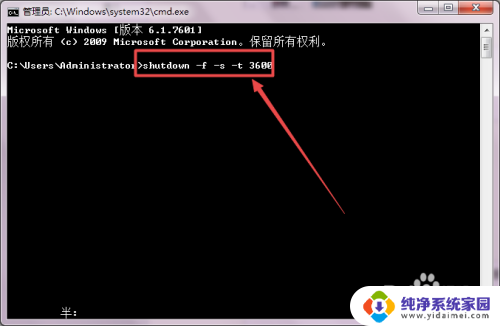
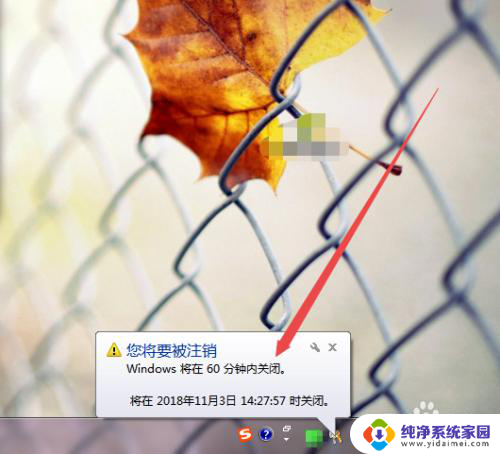
4.若是不知道shutdown 的参数可以输入 shutdown/? 回车,然后就可以看到各个参数的意思了。
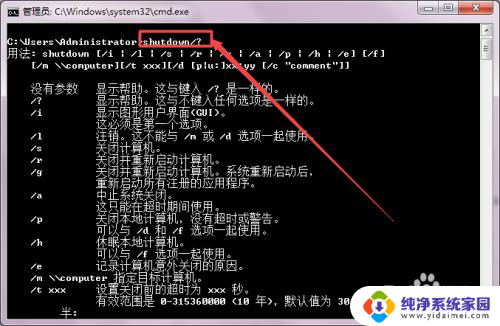
以上就是电脑设置定时关机的全部内容,如果还有不清楚的用户,可以按照以上方法来操作,希望能够帮助到大家。
电脑设置定时关机怎么设置win7 Win7如何设置定时关机相关教程
- win7电脑设置定时关机 Win7如何设置定时关机
- w7定时关机在哪里设置电脑 win7自动关机设置方法
- win7设置电脑每天定时重启 Win7如何设置计划任务定时重新启动电脑
- win7待机时间怎么设置 电脑待机时间设置教程
- w7电脑自动关机怎么设置 win7自动关机设置步骤详解
- 取消定时关机命令win7 win7自动关机命令设置和取消的详细教程
- win7怎么关闭设置自动关机 win7自动关机设置方法
- win7定时重启计划任务 Windows 7计划任务设置定时重启
- 电脑设置自动关机win7 Win7系统自动关机设置方法
- win7电脑自动开关机在哪里设置 自动开关机设置方法
- win7怎么查看蓝牙设备 电脑如何确认是否有蓝牙功能
- 电脑windows7蓝牙在哪里打开 win7电脑蓝牙功能怎么开启
- windows 激活 win7 Windows7专业版系统永久激活教程
- windows7怎么设置自动登出 win7系统自动登录设置方法
- win7连11打印机 win7系统连接打印机步骤
- win7 0x0000007c Windows无法连接打印机错误0x0000007c解决步骤